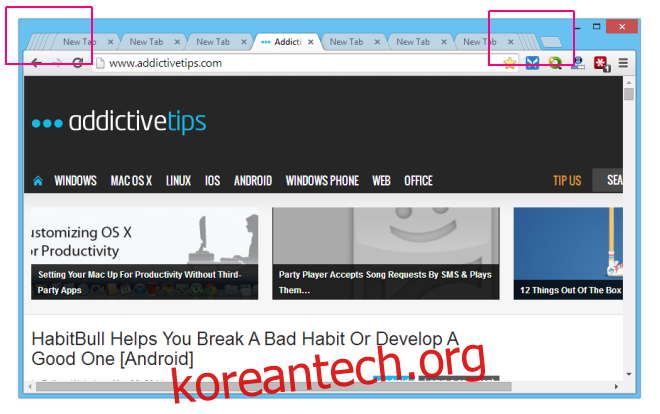오랜 시간 동안 저는 파이어폭스를 주력 웹 브라우저로 사용해 왔습니다. 파이어폭스는 속도도 빠르고 기능도 훌륭하지만, 최근 몇 번의 업데이트 이후 여러 가지 문제점이 발생하여 결국 구글 크롬으로 완전히 전환하게 되었습니다. 크롬은 파이어폭스보다 훨씬 빠르고 다양한 확장 프로그램과 개발자 지원 기능이 뛰어납니다. 다만, 크롬이 파이어폭스에서 가져왔으면 하는 기능이 하나 있다면 바로 탭 스태킹입니다.
일반적으로 크롬에서 많은 탭을 열게 되면 브라우저는 탭 크기를 줄여 탭 위에 페이지 제목이 표시되지 않을 정도로 축소됩니다. 반면, 파이어폭스는 탭 크기를 특정 크기까지만 줄이고 그 이상으로 새 탭이 열리면, 열린 탭들을 쉽게 탐색할 수 있도록 작은 화살표와 함께 오른쪽에 쌓아줍니다. 이번 글에서는 크롬에 유사한 ‘탭 스태킹’ 기능을 구현하는 방법을 소개하고자 합니다.
아래 스크린샷에서 볼 수 있듯이, 크롬은 여러 탭을 열면 탐색 창에서 탭들을 축소시켜 탭을 식별하기 어려울 뿐 아니라 탭을 닫는 것조차 쉽지 않습니다. 물론 탭을 클릭한 다음 닫기 버튼을 누를 수 있지만, 효율적이지 못한 방법입니다.
다행히 크롬에는 탭 스태킹 기능이 숨겨져 있습니다. 구글은 이 기능을 크롬 플래그 페이지에 숨겨두었는데, 이 기능을 활성화하려면 아래 단계를 따라 하면 됩니다.
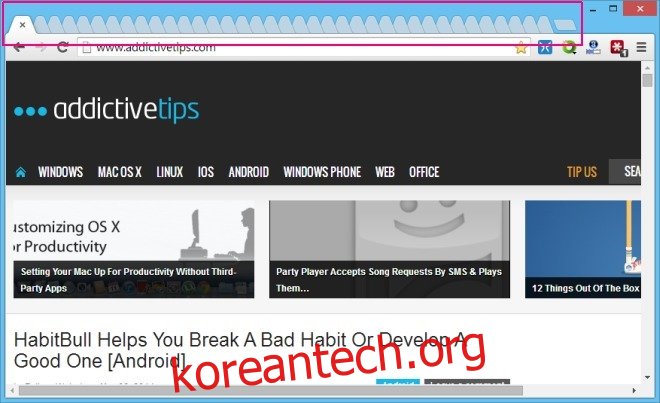
먼저, 주소 표시줄에 chrome://flags/를 입력하여 크롬 플래그 페이지로 이동한 후 Enter 키를 누릅니다. 그러면 일반적으로 크롬에서 기본적으로 활성화되지 않은 다양한 실험 기능을 설정할 수 있는 플래그 실험 콘솔이 열립니다.
이제 키보드에서 Ctrl + F를 누르고 검색 창에 “Stacked Tabs”(따옴표 제외)를 입력하여 Stacked Tabs 옵션을 찾습니다. 해당 옵션이 강조 표시되면, ‘활성화’ 버튼을 클릭합니다.
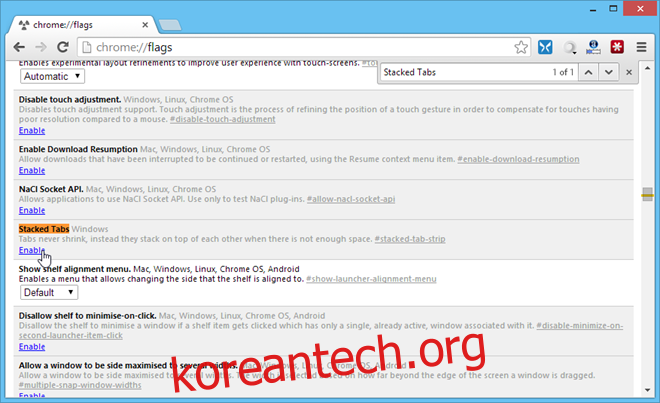
변경 사항을 적용하기 위해 크롬이 브라우저를 다시 시작하라는 메시지를 표시합니다. ‘지금 다시 시작’ 버튼을 클릭하면 크롬이 다시 열리면서 파이어폭스 스타일의 누적 탭 기능이 활성화됩니다.